有時候需要對電腦實行待機狀態,有用戶反饋Win10係統下如何設置鼠標喚醒待機狀態的方法,其實我們可以通過電源管理界麵中勾選允許這個設備喚醒電腦來解決這個問題。下麵小編分享win10係統設置鼠標喚醒待機狀態方法:
1、在win10係統桌麵上,開始菜單。右鍵,控製麵板。
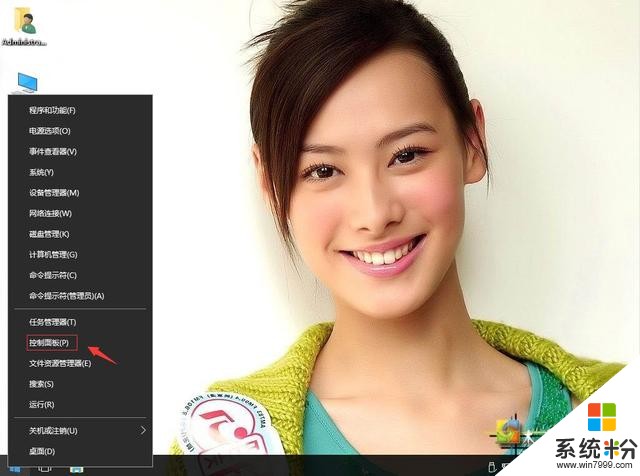
win10係統如何設置鼠標喚醒待機狀態-1
2、單擊硬件和聲音。
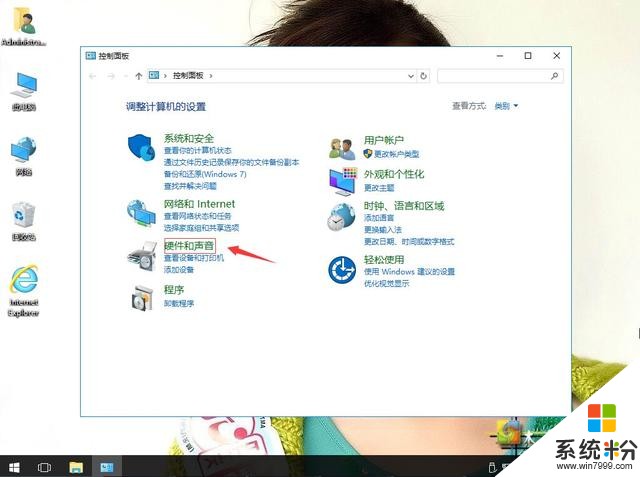
win10係統如何設置鼠標喚醒待機狀態-2
3、單擊鼠標。
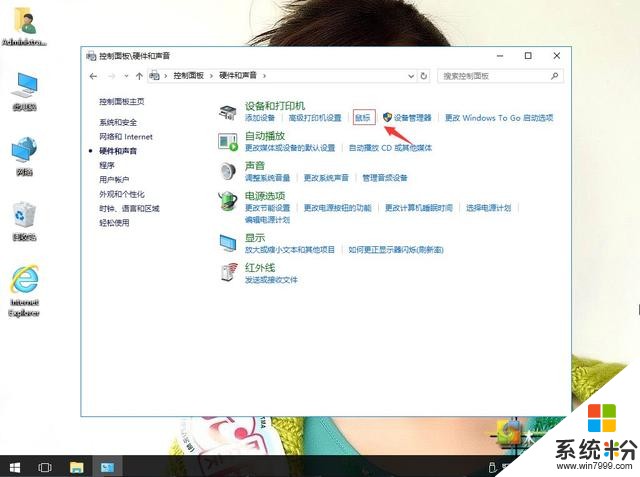
win10係統如何設置鼠標喚醒待機狀態-3
4、在鼠標屬性中,單擊硬件。
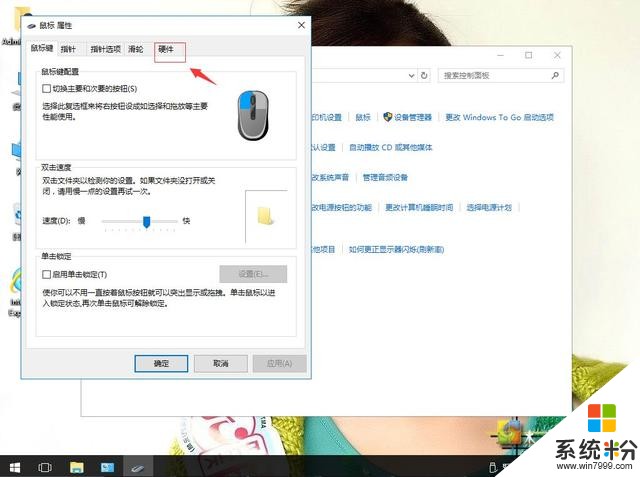
win10係統如何設置鼠標喚醒待機狀態-4
5、在硬件選項中,單擊屬性。
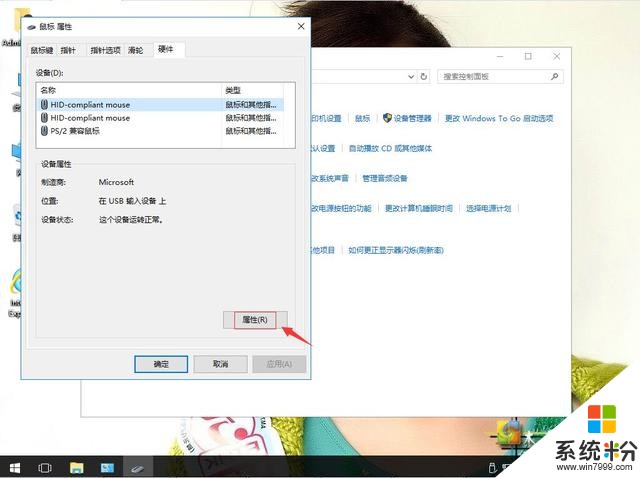
win10係統如何設置鼠標喚醒待機狀態-5
6、單擊電源管理。把允許這個設備喚醒此電腦打勾。再確定。
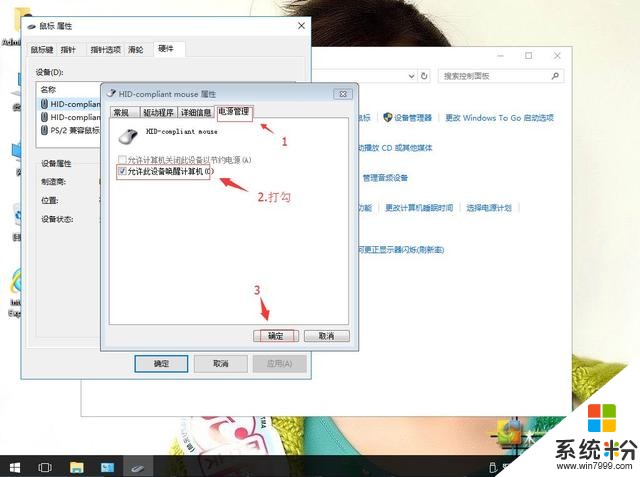
win10係統如何設置鼠標喚醒待機狀態-6
相關資訊
最新熱門應用

比特兒交易平台app安卓手機
其它軟件292.97MB
下載
歐意交易所官網安卓版
其它軟件397.1MB
下載
歐意app官網
其它軟件397.1MB
下載
bitcoke交易所
其它軟件287.27 MB
下載
比特兒交易所app安卓版
其它軟件292.97MB
下載
幣咖交易所官網
其它軟件86.26MB
下載
bafeex交易所app
其它軟件28.5MB
下載
必勝交易所
其它軟件52.2 MB
下載
聚幣交易所app官網安卓
其它軟件175.44M
下載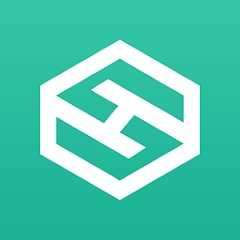
比特交易所app安卓
其它軟件223.86MB
下載